5
à la fin de l’installation, l’écran suivant apparaît :
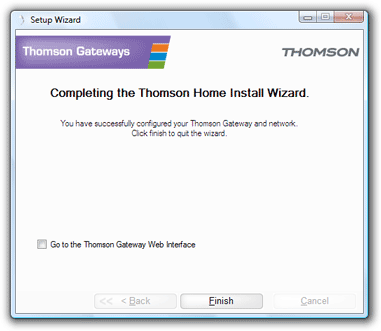 |
Ne branchez aucun câble ou ne connectez aucun périphérique jusqu’à ce que vous y soyez invité par l’assistant.
Si vous rencontrez des problèmes lors de cette installation, reportez-vous à la rubrique Assistant d’installation Dépannage.
Pour lancer l'assistant :
1 |
Insérez le CD d’installation dans le lecteur CD- ou DVD-ROM de votre ordinateur. |
2 |
Si votre ordinateur fonctionne sous : |
|
4 |
Microsoft Windows : le CD doit démarrer automatiquement. |
|
4 |
Mac OS X : double-cliquez sur Menu dans la fenêtre qui affiche la table des matières du CD. |
3 |
Sélectionnez la langue de votre choix et cliquez sur OK. |
4 |
L’Assistant d’installation vous guident à présent tout au long de la procédure d’installation. |
5 |
à la fin de l’installation, l’écran suivant apparaît :
|
6 |
Sélectionnez Go to the Thomson Gateway Web Interface si vous voulez accéder à l’Interface Web de la Thomson Gateway après avoir fermé l’assistant. L’Interface Web de la Thomson Gateway vous permet de configurer votre Thomson Gateway de manière plus précise. |
7 |
Cliquez sur Terminer. |
8 |
Le menu du CD apparaît. |
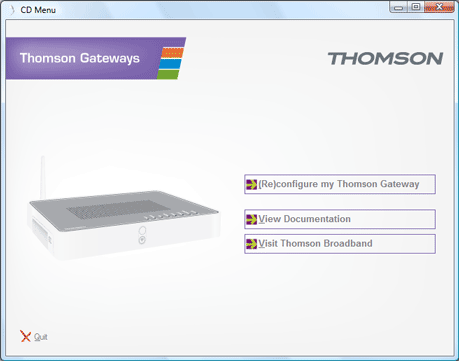 |
Dans le CD Menu, cliquez sur :
< |
(Re)configure my Thomson Gateway pour reconfigurer votre Thomson Gateway ou ajouter un nouvel ordinateur à votre réseau. |
< |
View Documentation pour consulter la documentation disponible pour votre Thomson Gateway. Cette liste est automatiquement mise à jour si vous êtes connecté à Internet. |
< |
Visitez Thomson Broadband afin d’accéder à des sections de support en ligne à l’adresse www.thomson-broadband.com. |